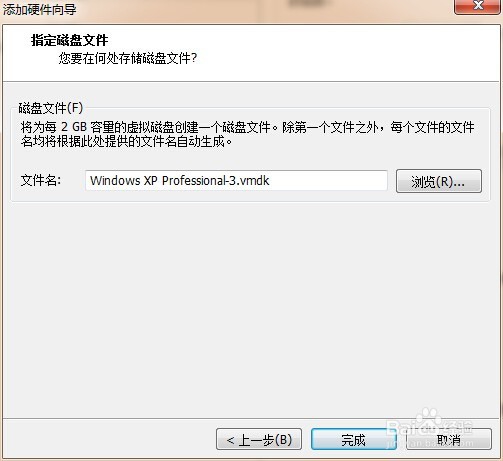1、打开vm虚拟机软件,但不要打开任何一个系蕙蝤叼翕统,我们点击“编辑虚拟机设置”按钮,也可以右击这个虚拟机点击“设置”,进入“虚拟机设置”菜单。
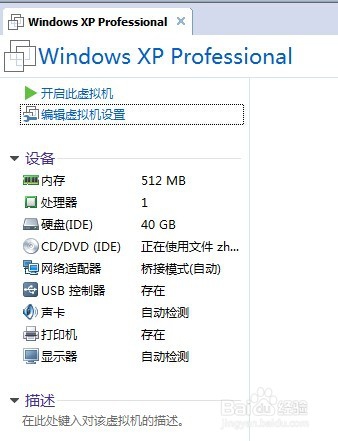
2、在菜单里可以看到“添加(A)...”按钮,然后我们点击添加,弹出“添加硬件向导”按钮。
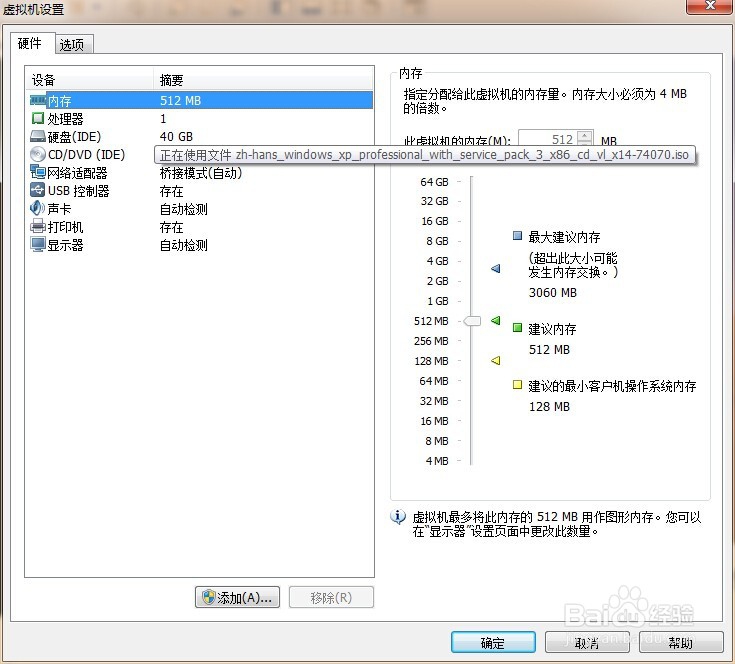
3、我们在添加硬件类型里找到“硬盘”选项,单击“下一步(N)”继续。

4、在选择磁盘类型里选择“推荐”的一个磁盘类型,其他默认,继续下一步。
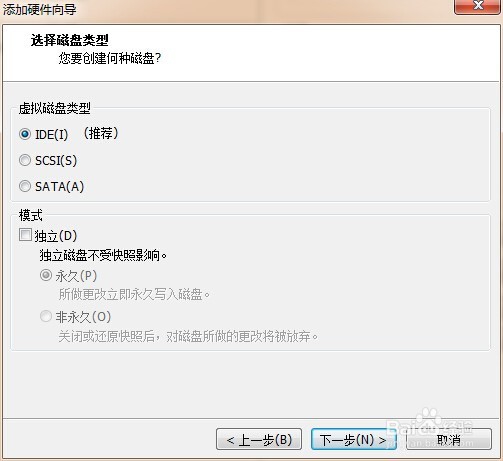
5、在选择磁盘里我们依旧选择默认,即创建新的虚拟磁盘,但也可以根据自己的需要选择类型。
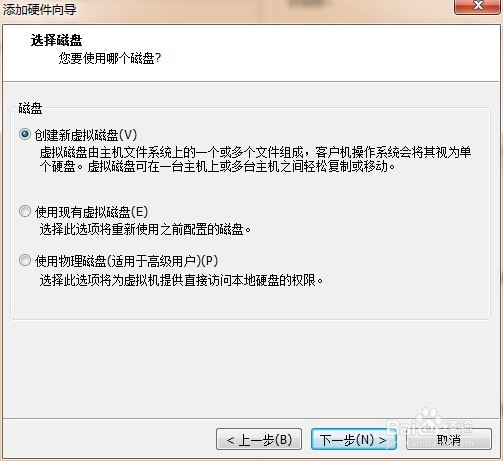
6、在指定磁盘容量里更改磁盘容量大小,其他默认,依旧根据需要更改。
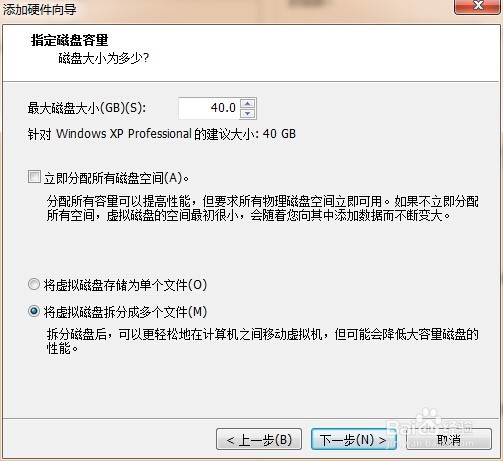
7、最后一步文件名默认,点击“完成”。这时候我们可以看到一个新磁盘,完成。